- 投稿日:2025/03/31
- 更新日:2025/09/29

よく使う機能なのに、毎回アプリを探してる…
iPhoneのコントロールセンターを活用すれば、よく使う機能にすぐアクセスできて、日常のちょっとした時間をぐっと短縮できます。
この記事では、私が実際に使って便利だと感じたコントロールセンターのおすすめ機能3つと、コントロールセンターをカスタマイズする方法を紹介します。
コントロールセンターとは?
iPhoneの画面右上を下にスワイプすることで表示される「クイック操作メニュー」
Wi-FiやBluetoothの切り替え、音量調整、明るさ調整などが一括でできる便利な機能。
実はこの画面、表示される内容をカスタマイズできるのをご存じですか?
初期設定のままだと気づかない便利な機能も多いので、ぜひ一度見直してみましょう。
私が便利だと感じたおすすめ3選
1. QRコードスキャン
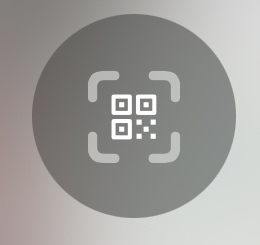 ワンタップでQRコードを読み取れます。
ワンタップでQRコードを読み取れます。
飲食店でメニューを読み取るとき、支払いのとき、イベント入場のときなど、地味に時短。
子ども連れで手がふさがっているときにも便利です。
2. 低電力モード
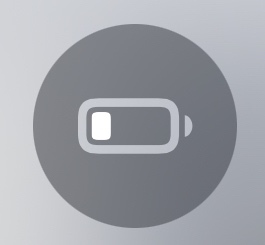 充電が少ないときにサッとONにできて便利。
充電が少ないときにサッとONにできて便利。
料理中にレシピを見ているとき、「電池残り20%」と出ても、手が濡れていても片手でサッと切り替えられるので重宝しています。
解除もコントロールセンターからワンタップでOK。
アプリを探さず操作できるのは本当に助かります。
3. ストップウォッチ
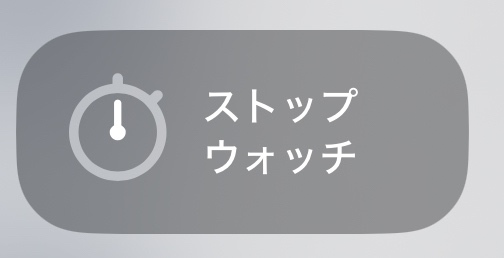 仕事時間を測りたいときに、アプリを立ち上げずにすぐ使えるのが便利。
仕事時間を測りたいときに、アプリを立ち上げずにすぐ使えるのが便利。
作業時間を計測し、「リズムケア」というアプリに記録しています(※リズムケアについては別記事で紹介予定)。
作業効率を見直したい人にとって、手軽に時間を可視化できるこの機能は本当におすすめです。
コントロールセンターのカスタマイズ方法(簡単!)
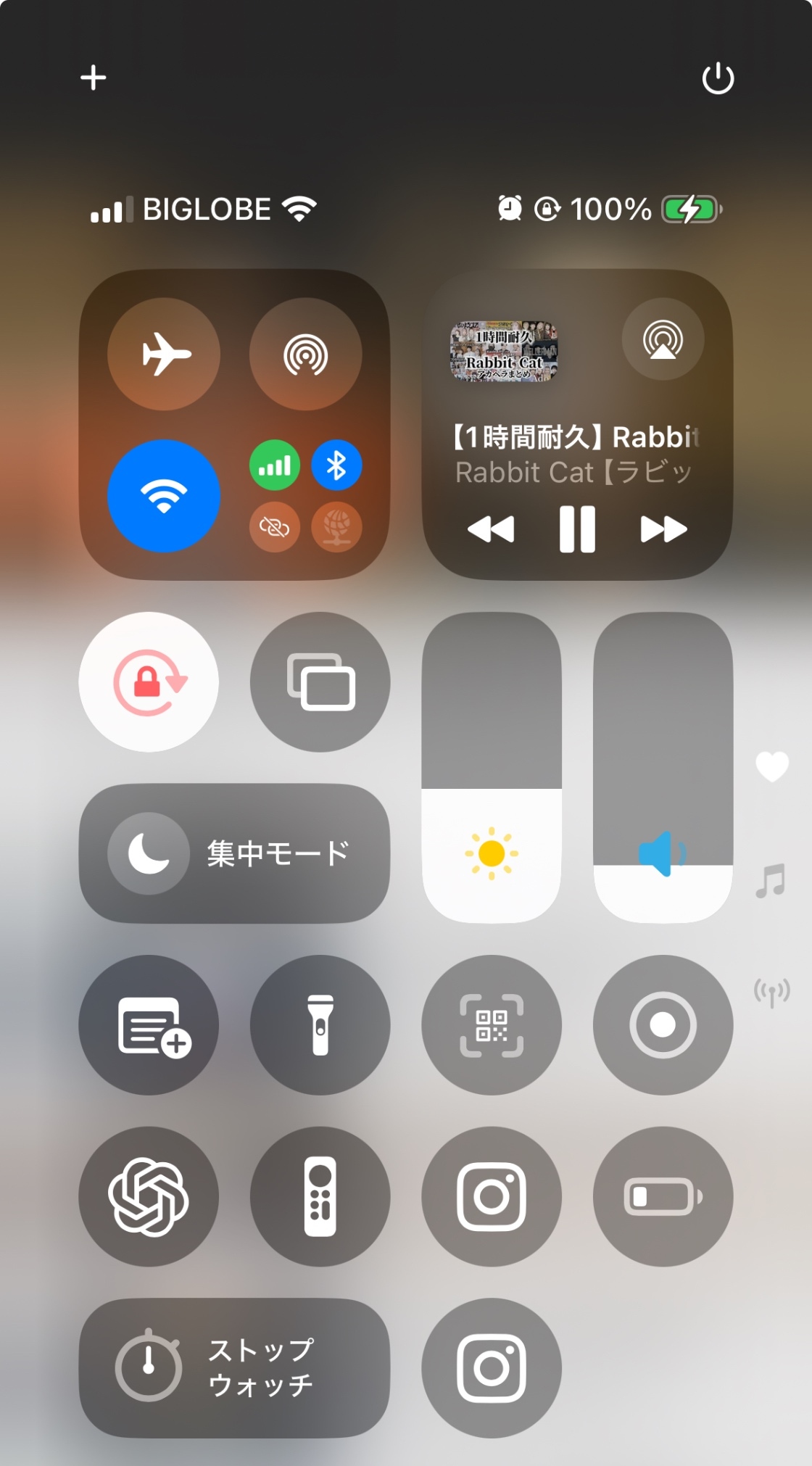 使いやすいコントロールセンターを作るには、よく使う機能だけを表示するのがポイント。
使いやすいコントロールセンターを作るには、よく使う機能だけを表示するのがポイント。
以下の手順で簡単にカスタマイズできます。
コントロールセンターの空いているスペースを長押し
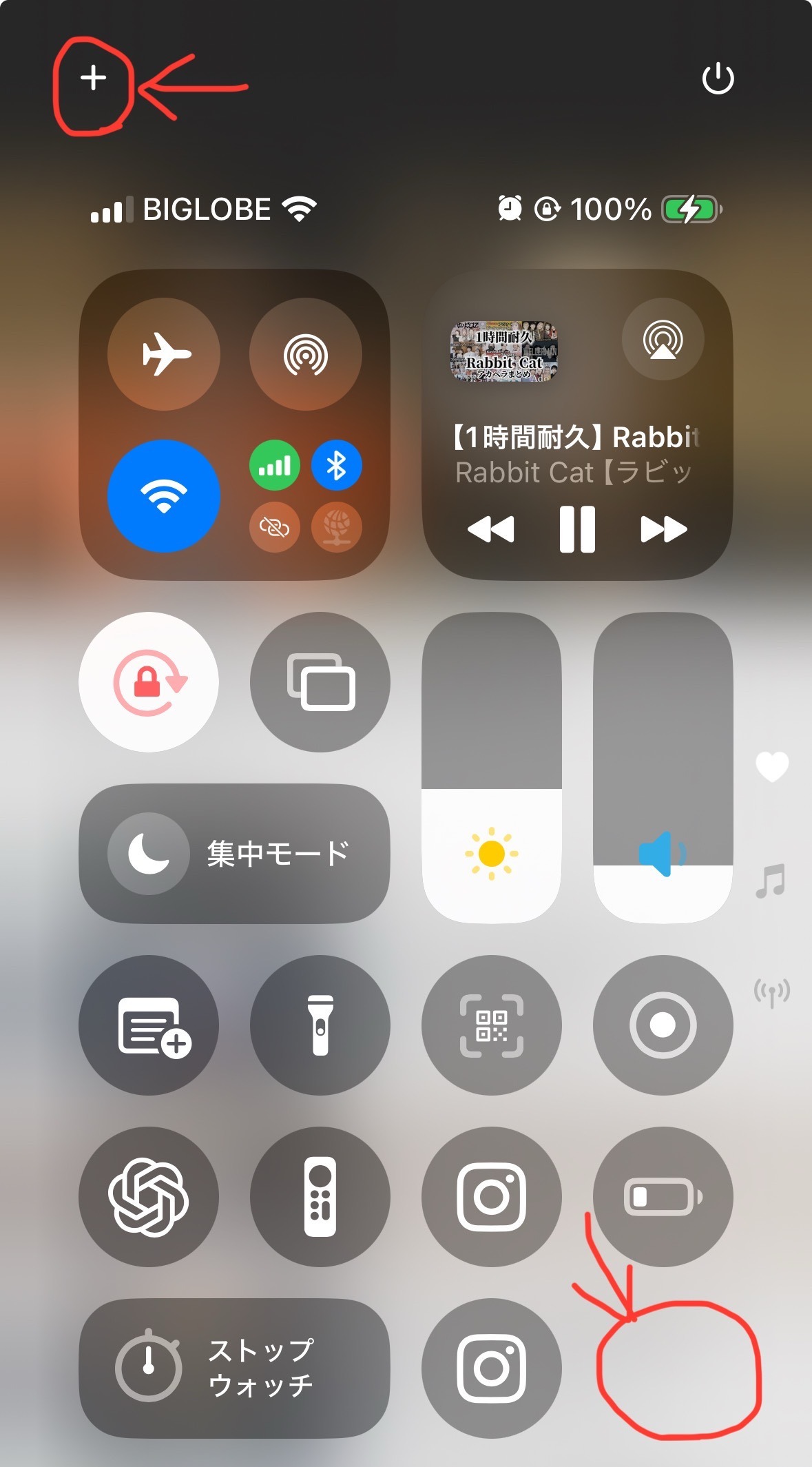 ① コントロールセンターの空いているスペースを長押しするか、左上の「+」アイコンをタップ
① コントロールセンターの空いているスペースを長押しするか、左上の「+」アイコンをタップ
② 編集モードに入ったら、追加したい機能やアプリを選択
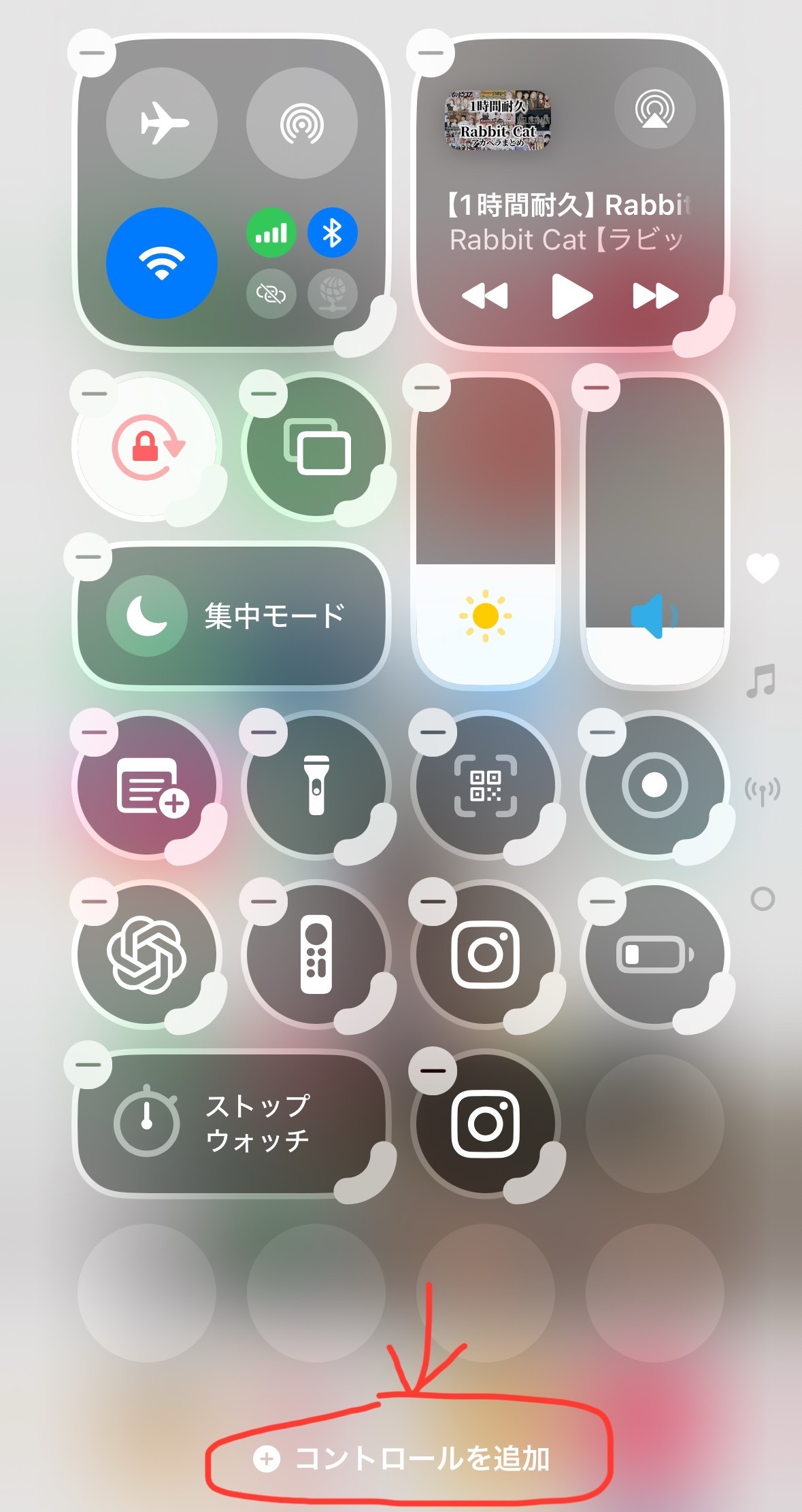 ボタンを長押しして位置を変更したり、不要なものは「-」をタップして削除も可能
ボタンを長押しして位置を変更したり、不要なものは「-」をタップして削除も可能
コントロールセンターに追加できる機能一覧
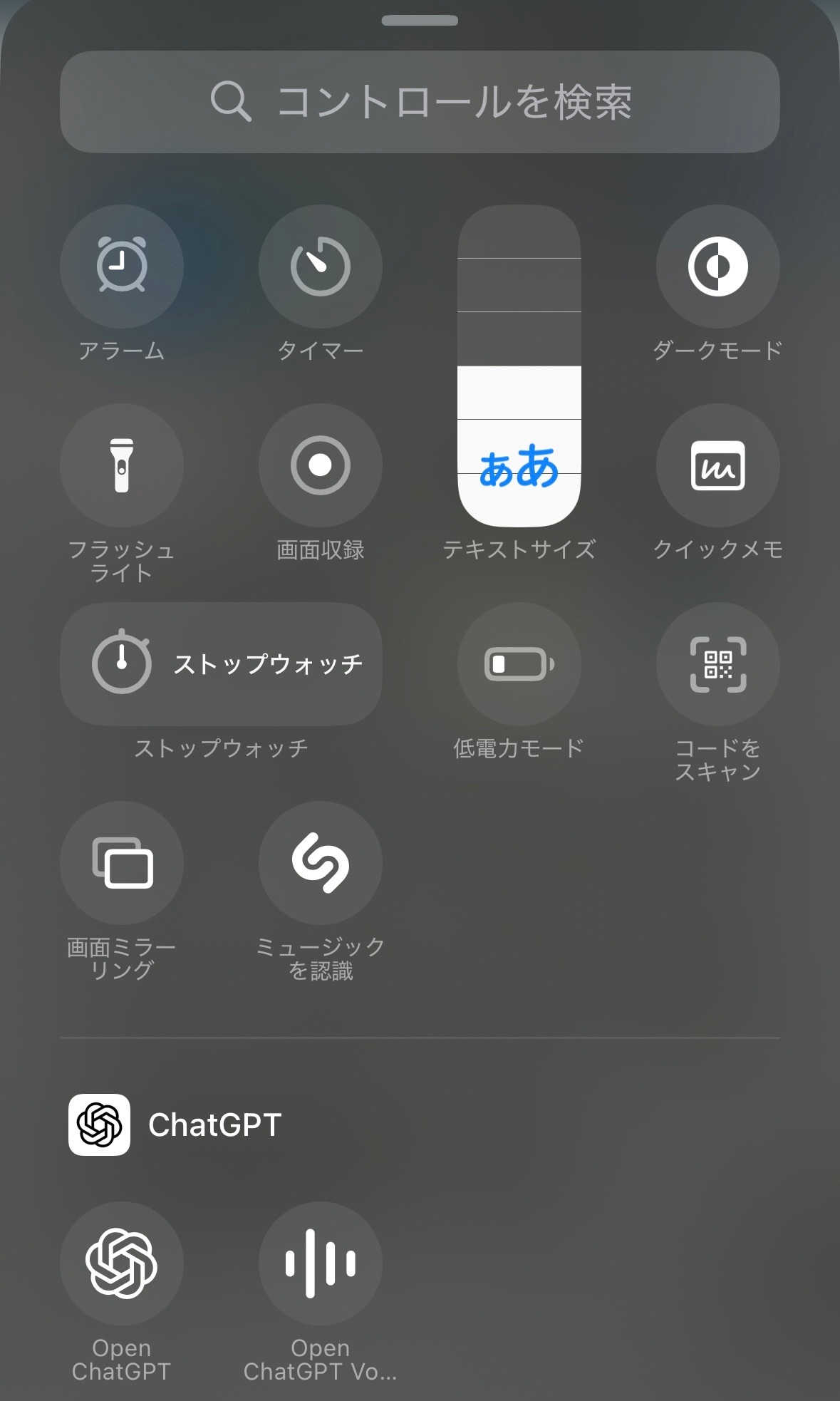
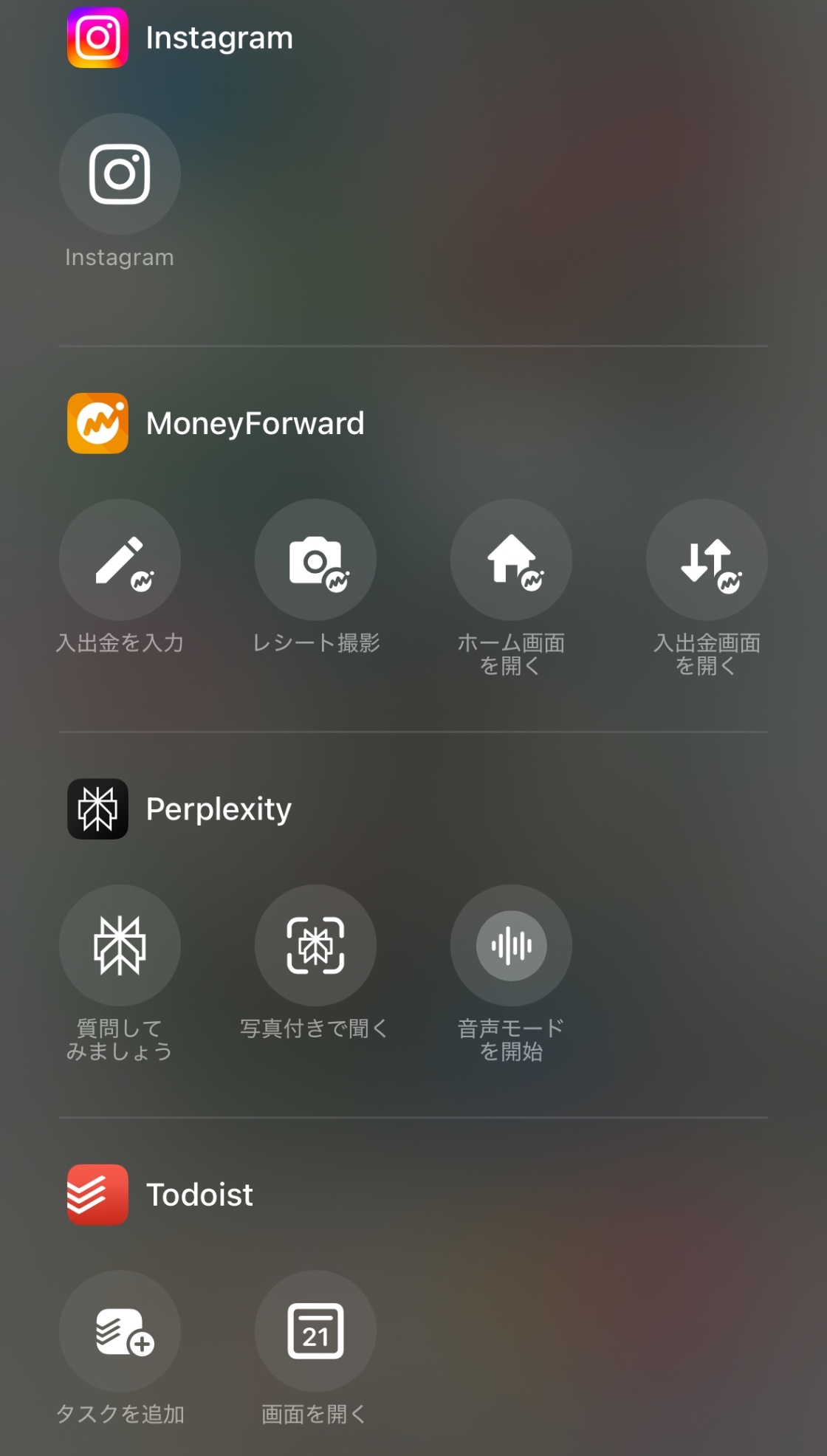
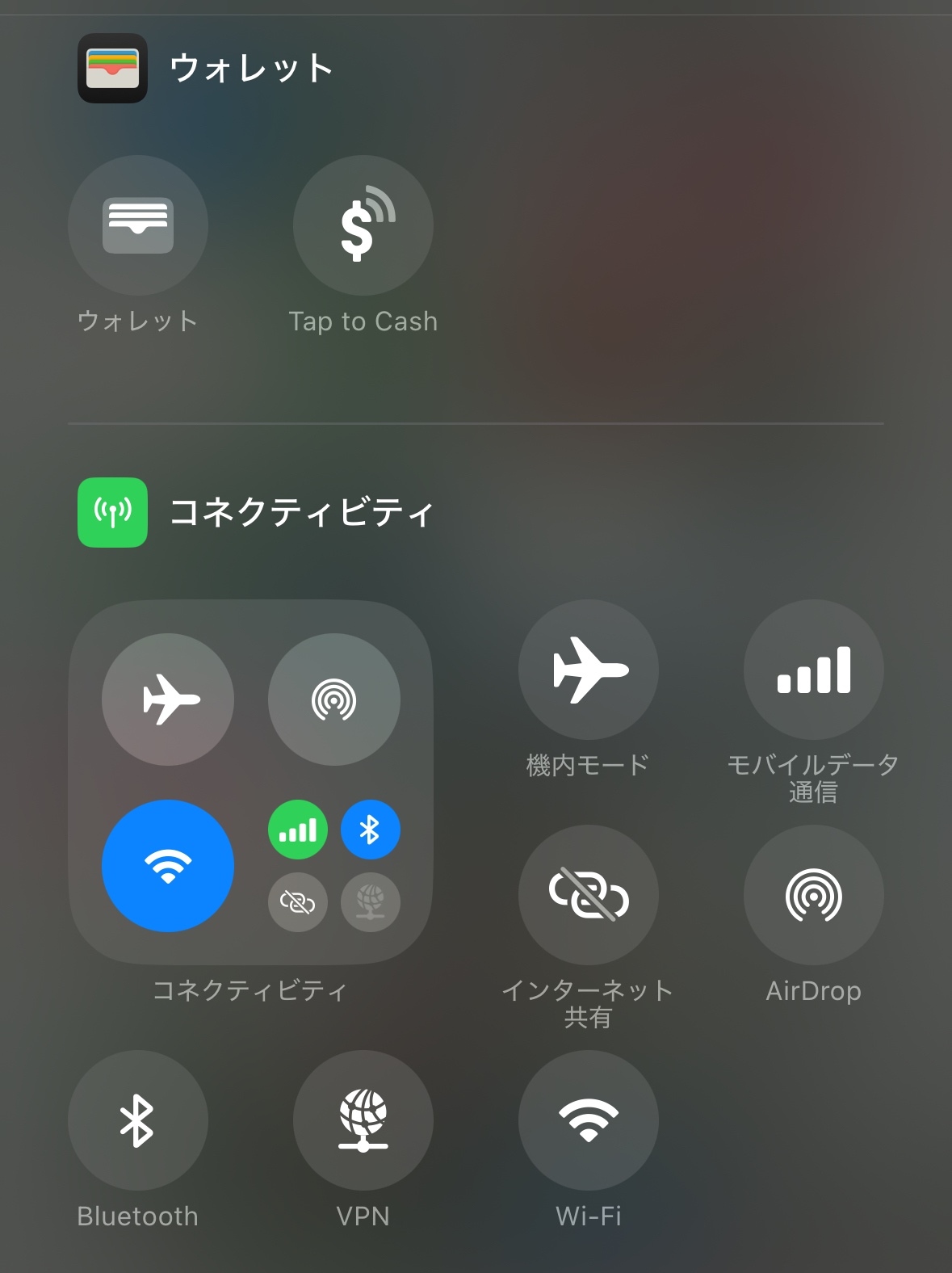
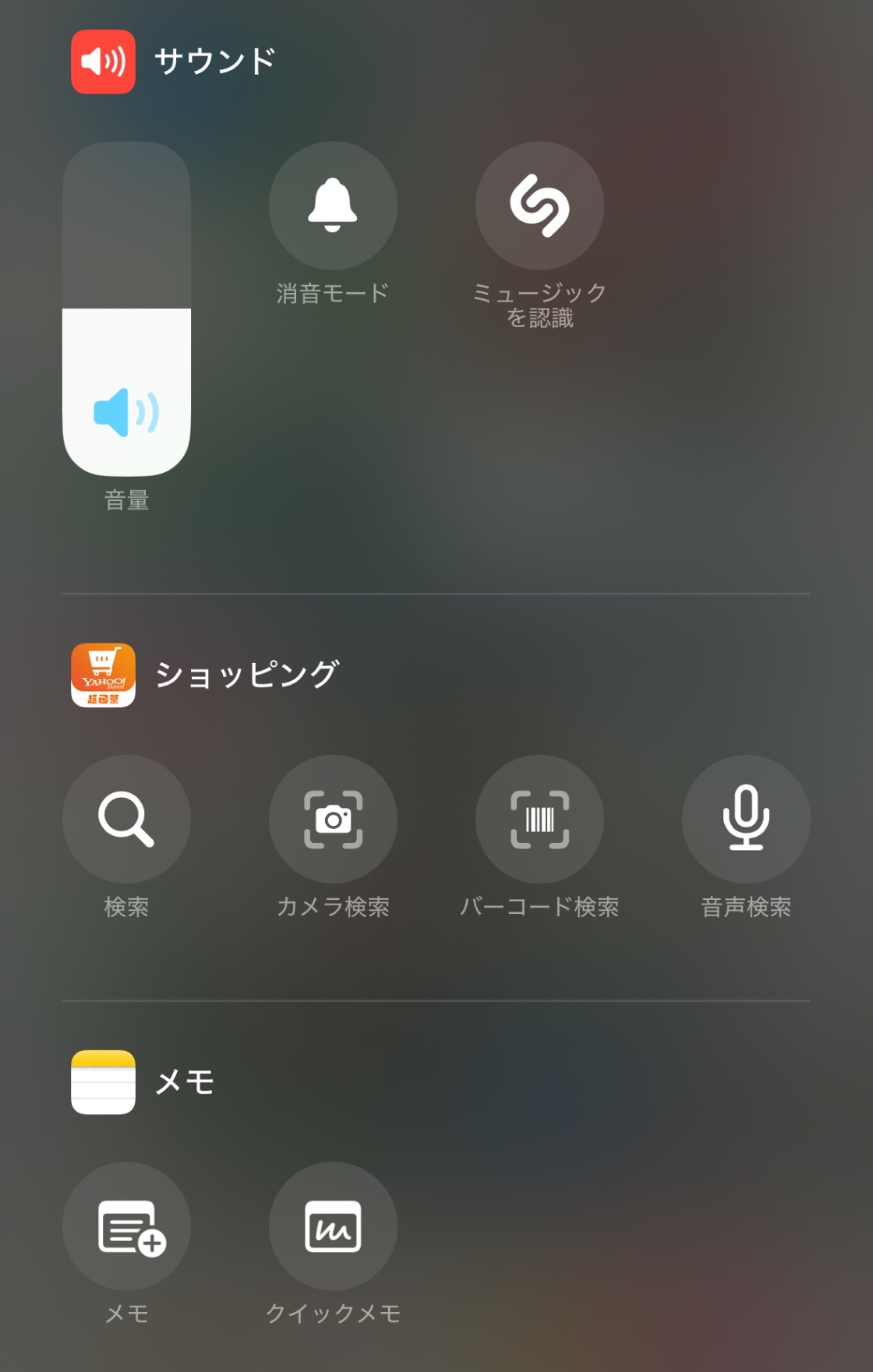
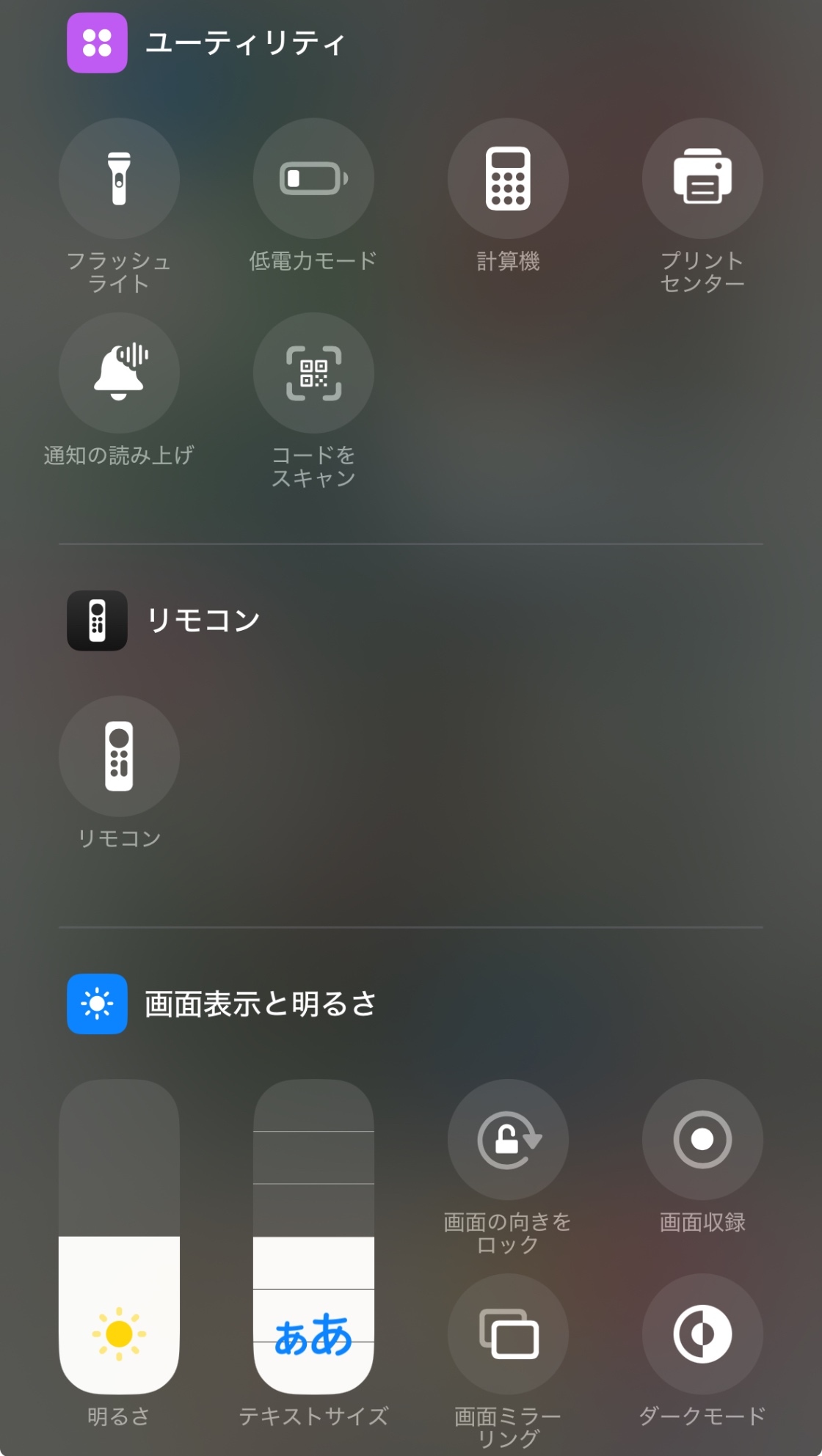
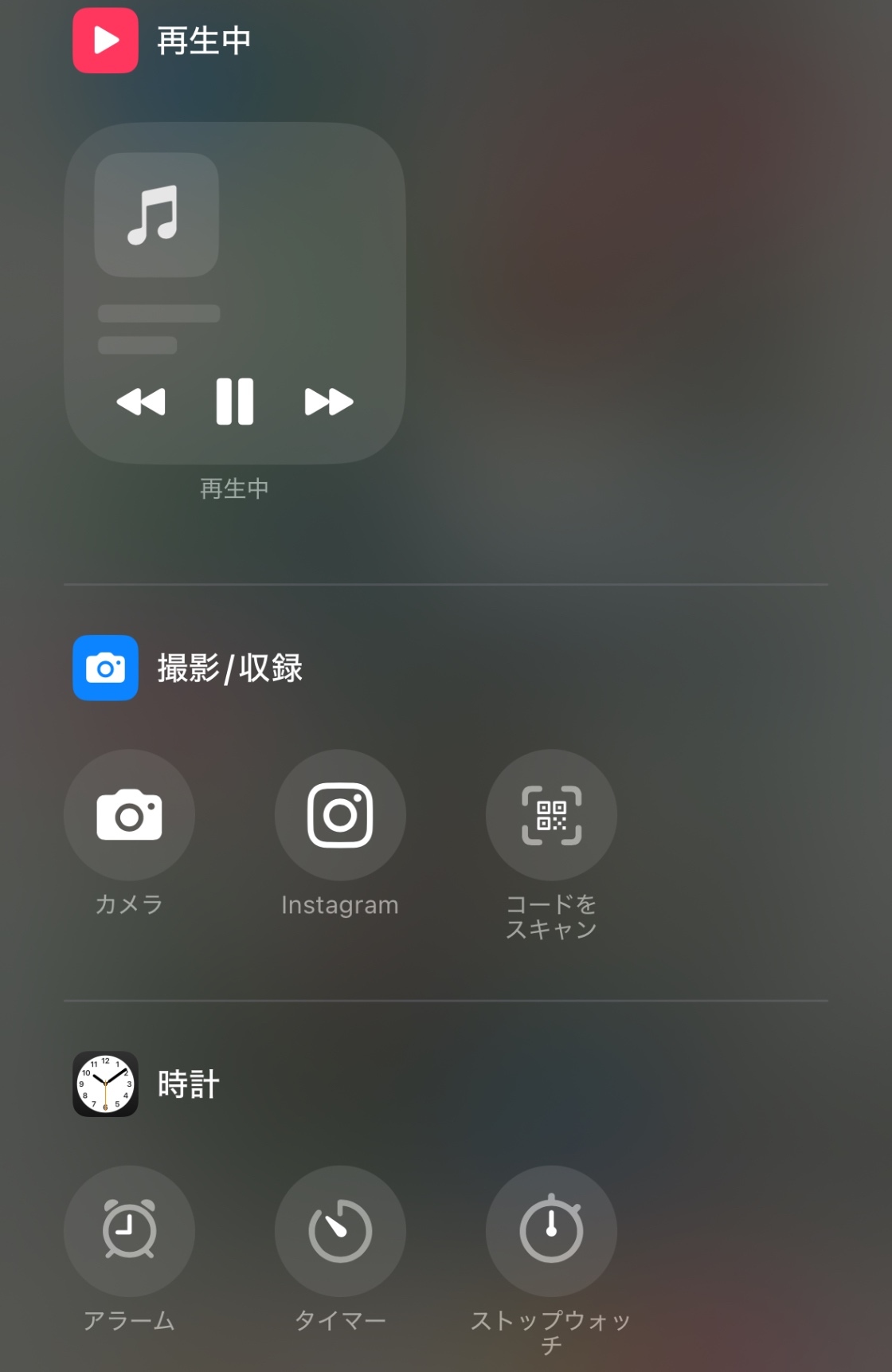
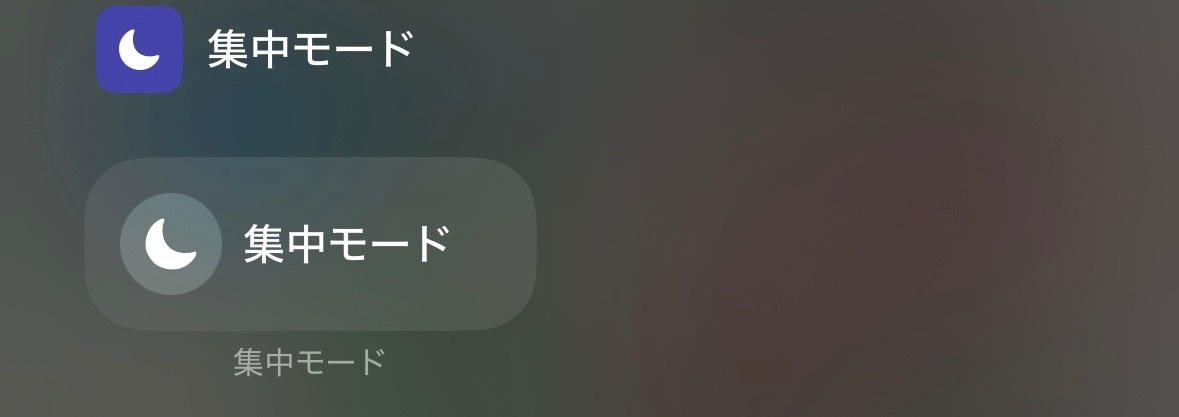
1秒でも時短したいなら、まずここから!
QRコードスキャン、低電力モード、ストップウォッチ。
この3つは、コントロールセンターに入れておくだけで日々のちょっとしたストレスを減らせます。
「なんとなく不便だけど我慢してた」操作を一つでも減らすことで、毎日が少しラクに!
今日からiPhoneをもっと快適にカスタマイズしてみませんか?







